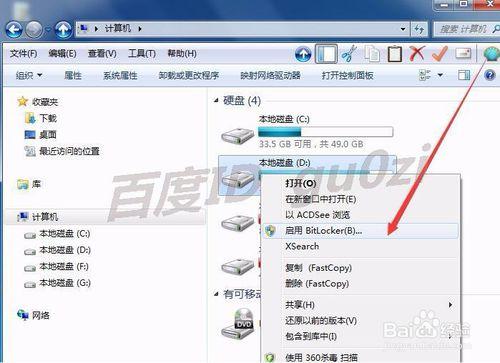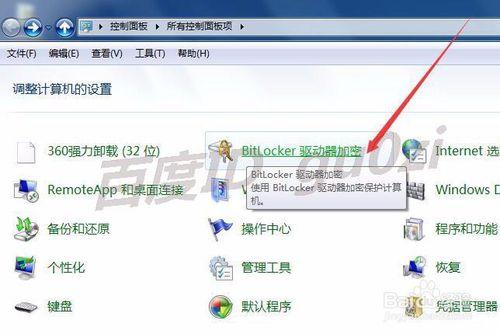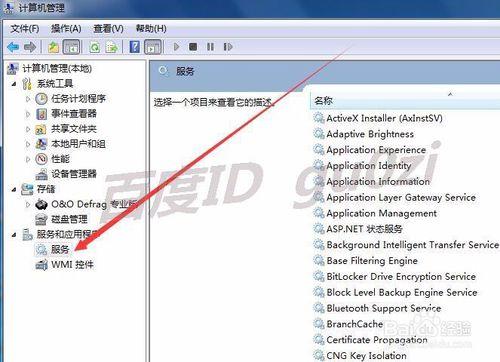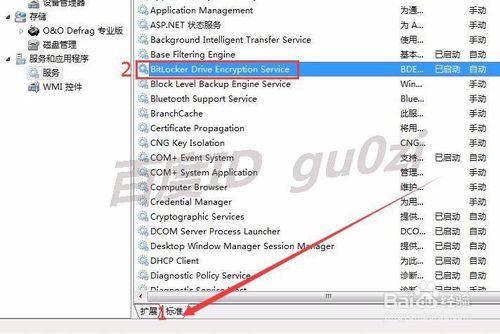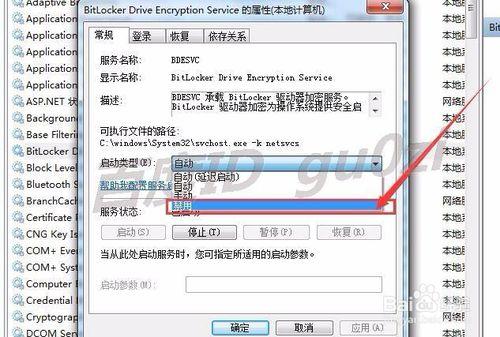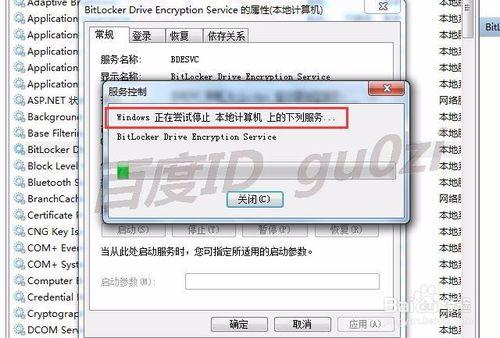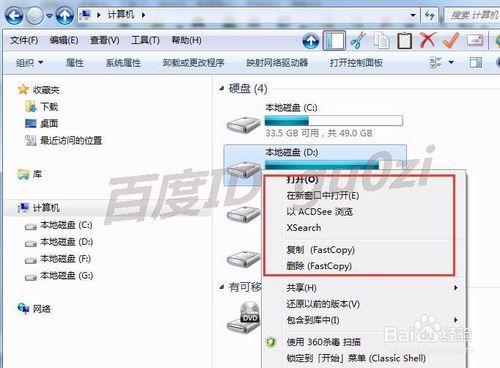自從WIN7系統推出以來,功能比XP增加了不少,其中磁碟加密功能對部分使用者很有用,當然對有些使用者就覺得不但沒用,而且還挺費事的,那麼WIN7磁碟加密功能怎麼關閉呢?又該如何禁用BitLocker Driver Encryption Service服務呢?
方法/步驟
我們先來試試啟用BitLocker功能,在D盤上點選右鍵選擇該項.
在開啟的BitLocker驅動器加密對話方塊,發現並沒有關於關閉此功能的選擇.
我們來試試設定中的控制面板看看是否有這個功能,
在開啟的所有控制面板項中,開啟BitLocker驅動器加密,也沒有關閉的選項.
再來試試從服務著手看看,在計算機上點選右鍵選擇管理
在開啟的計算機管理中,點選服務和應用程度下的服務.
點選開啟的服務列表下方的標準,然後找到BitLocker Driver Encryption Service服務
雙擊開啟BitLocker服務,將啟動型別改為禁用.再點選應用
返回到BitLocker服務屬性頁,將服務狀態改為停止.
這時開啟計算機,再在D盤上檢視右鍵選單,BitLocker功能消失了.21:06 2016/4/25